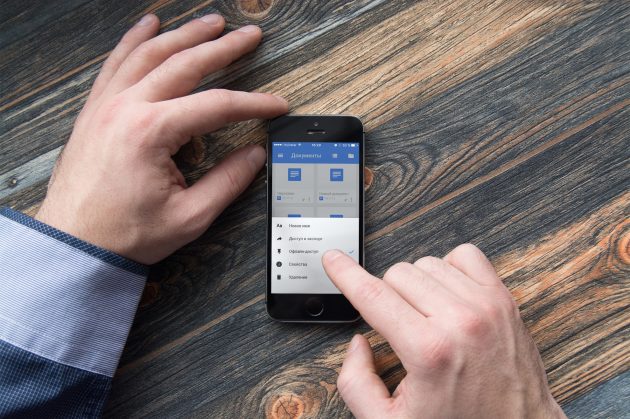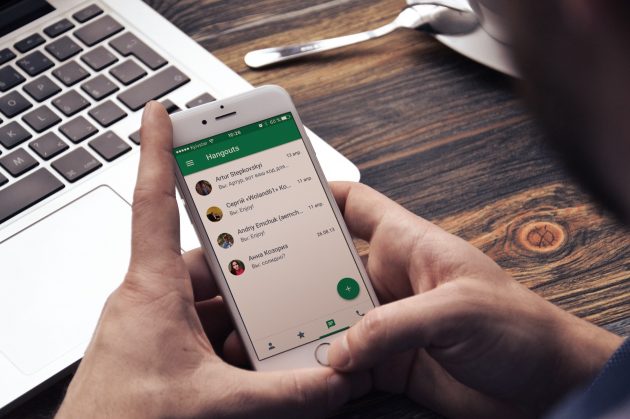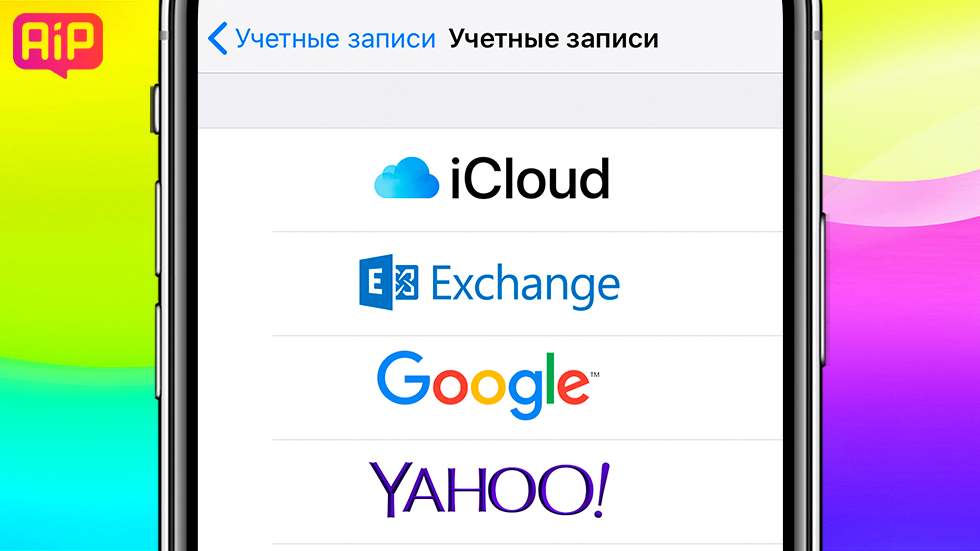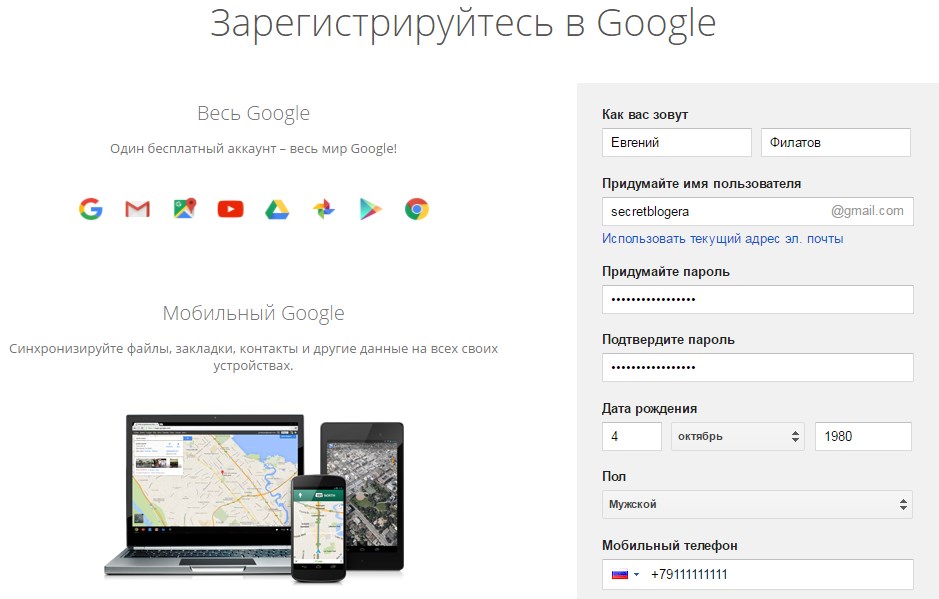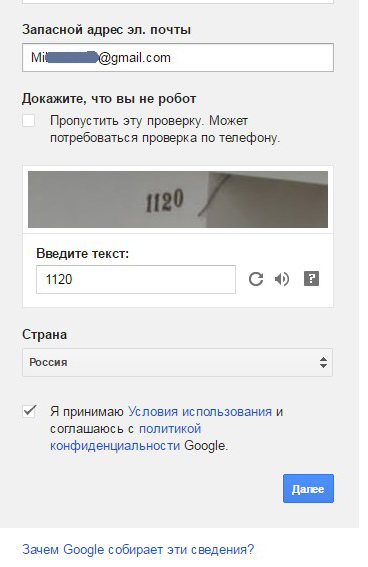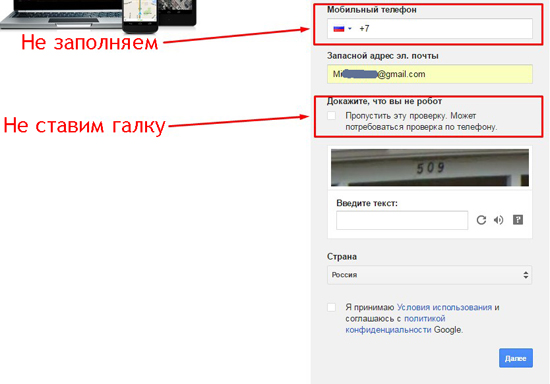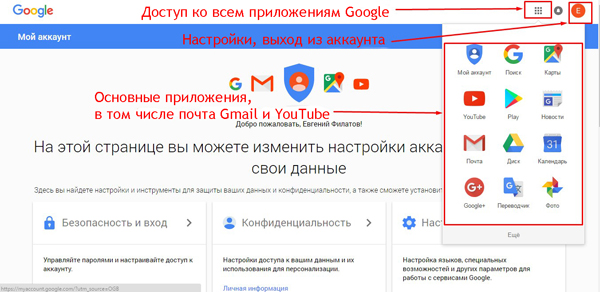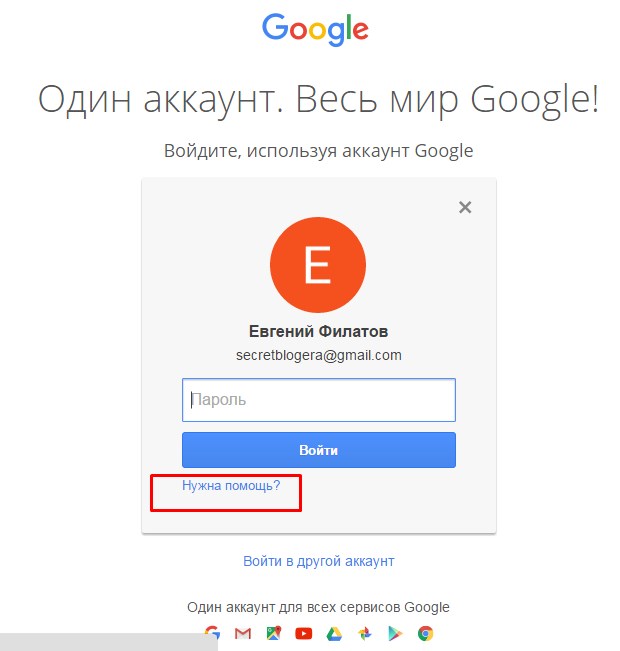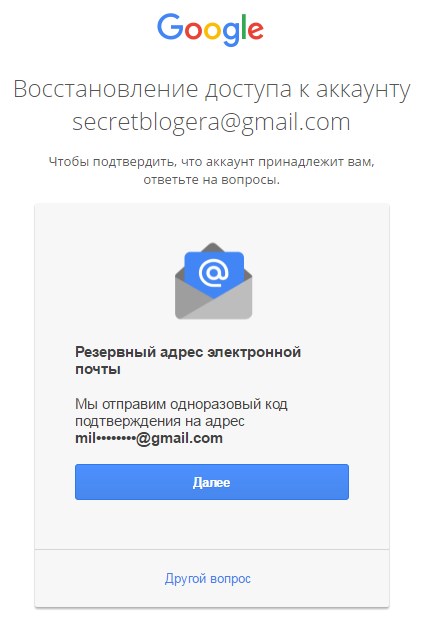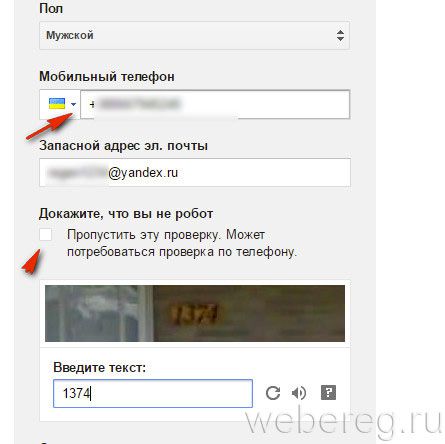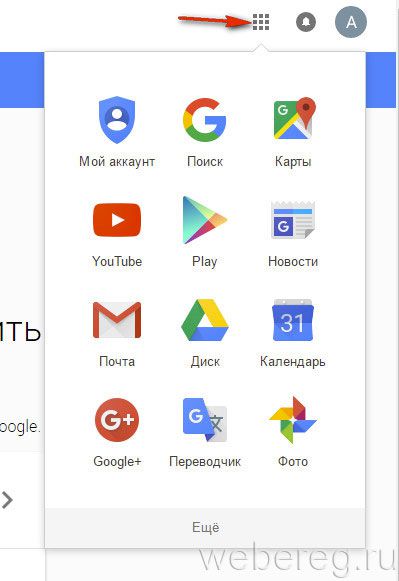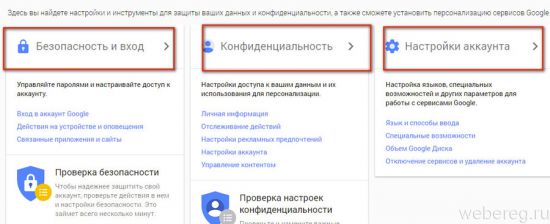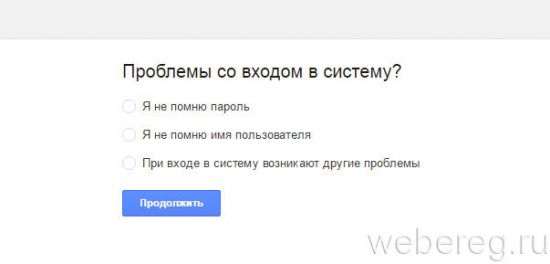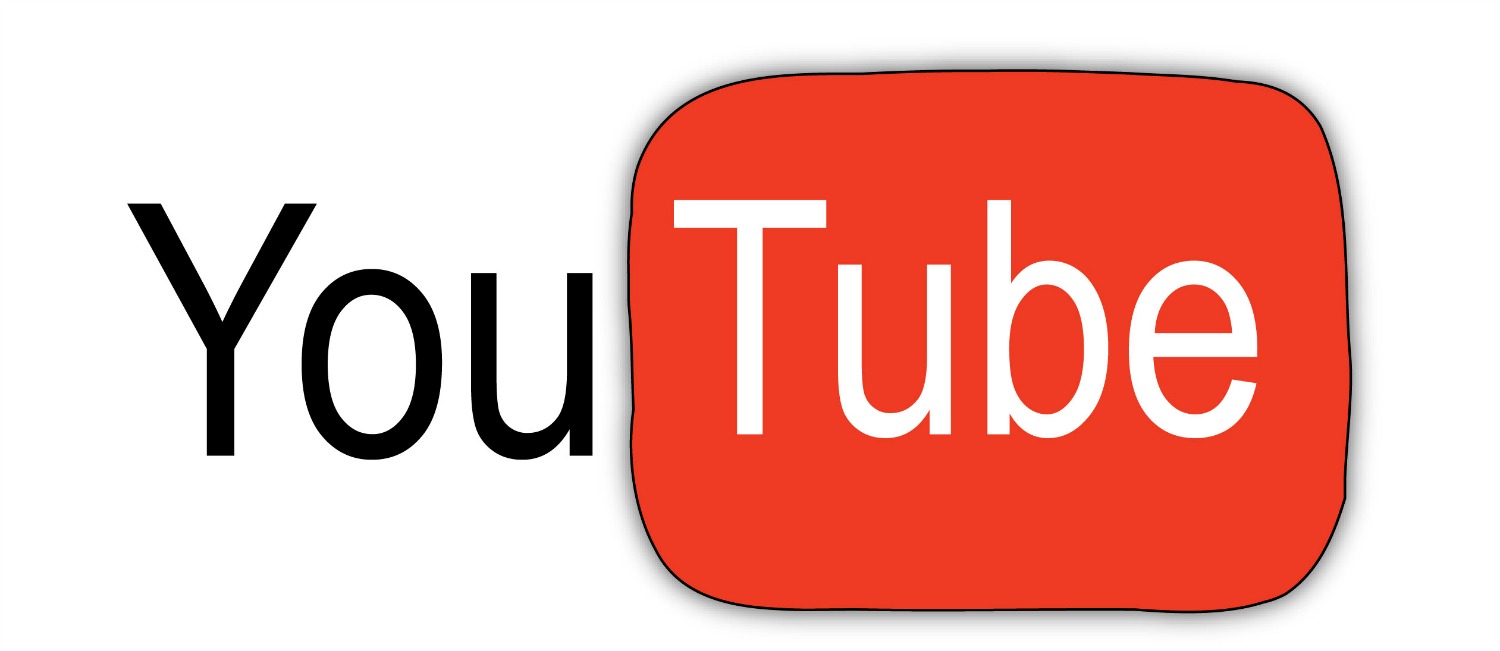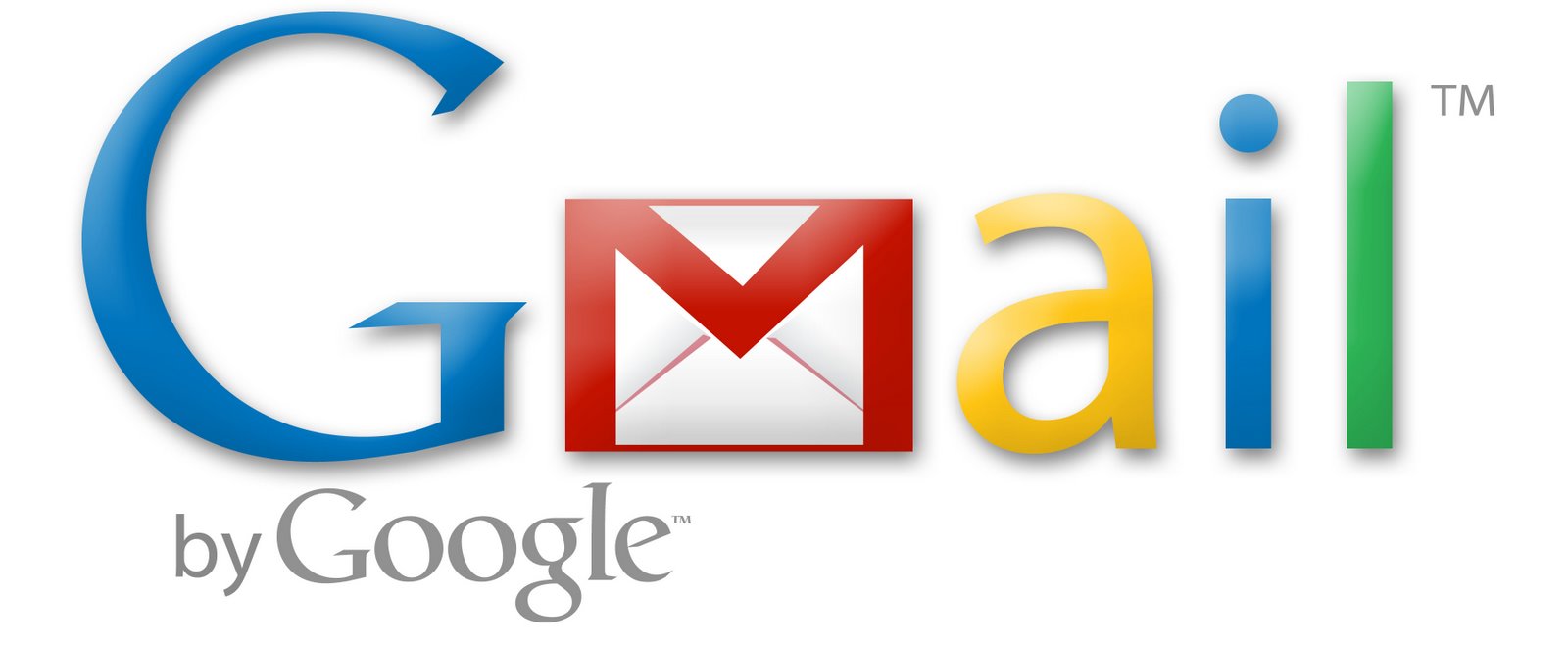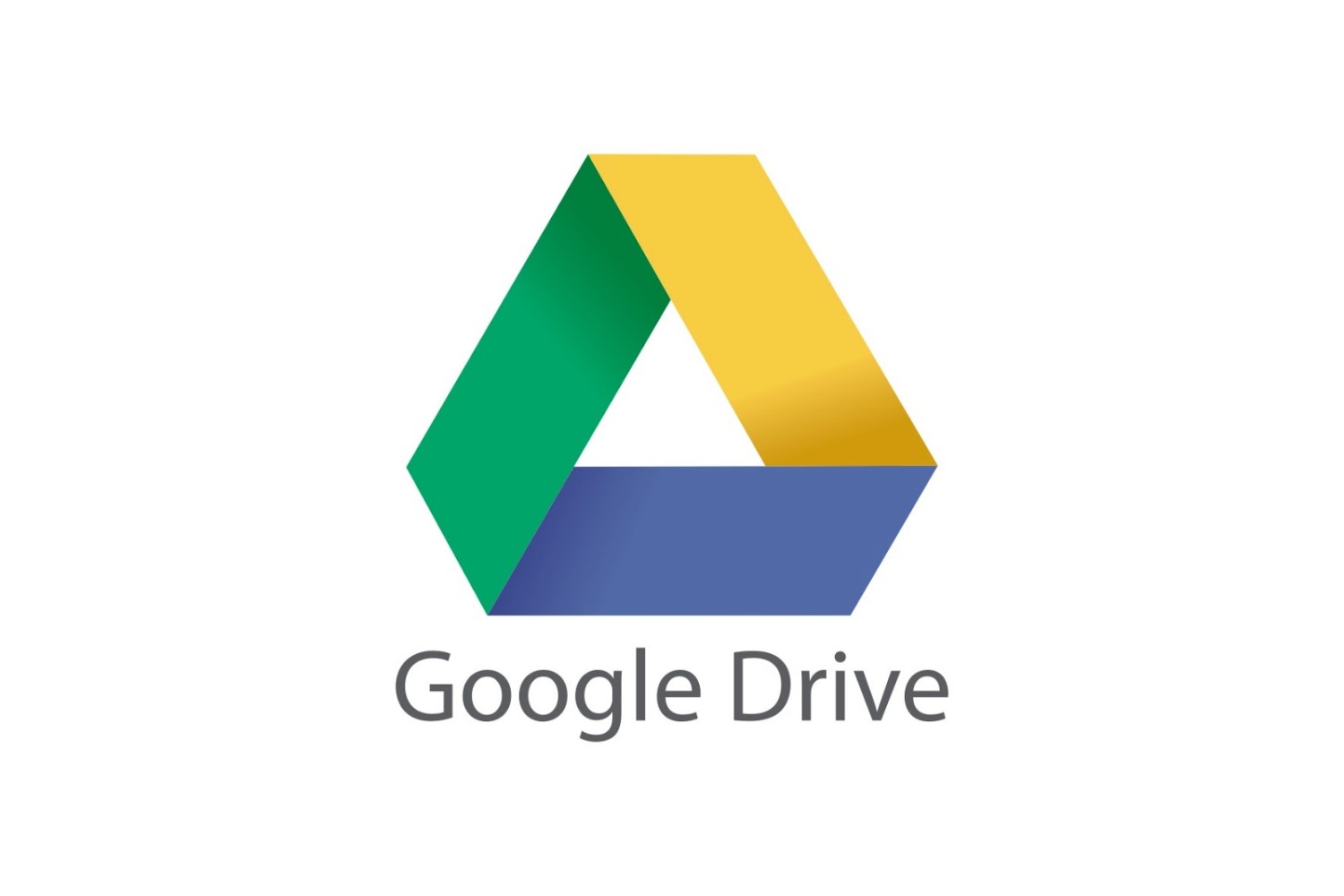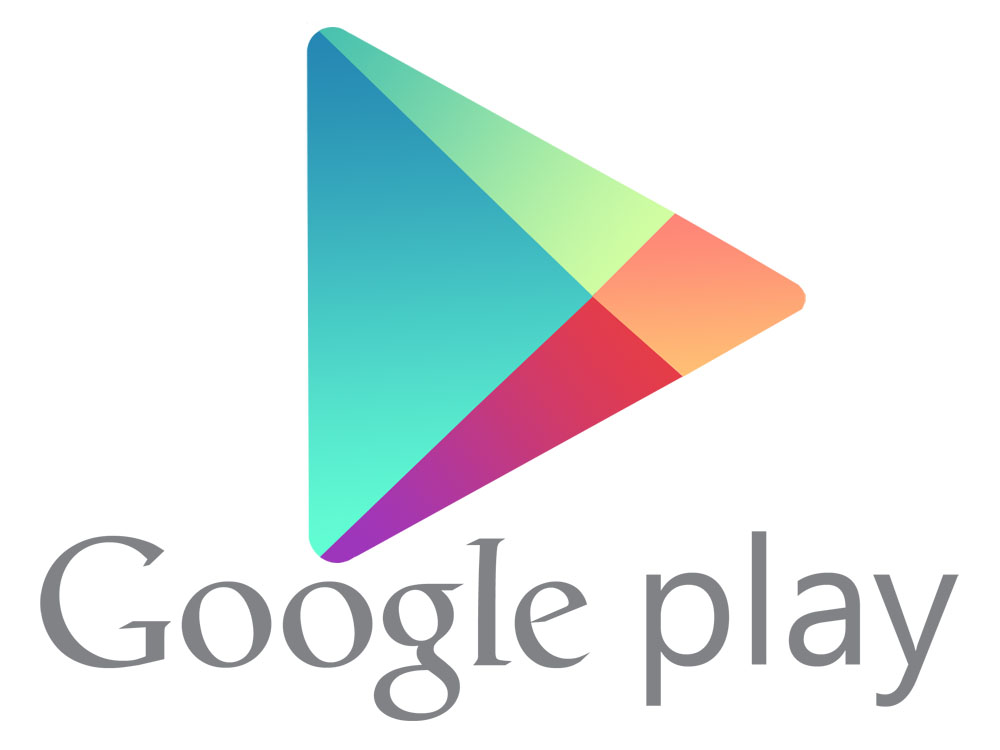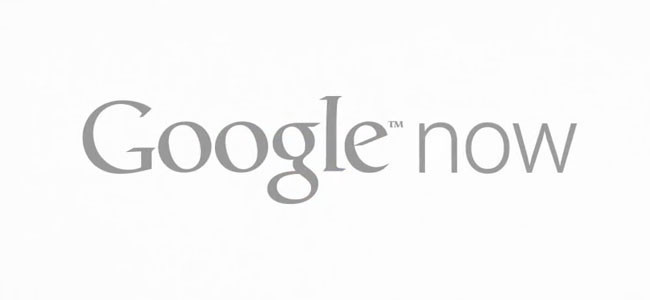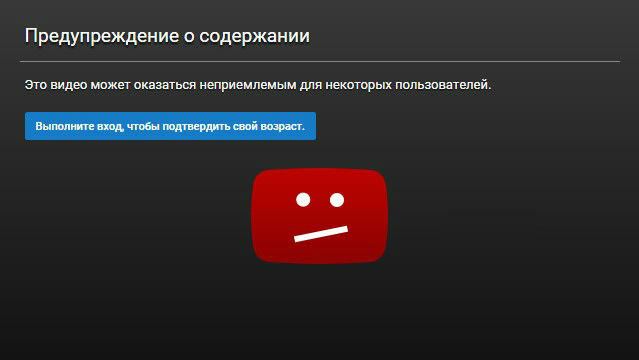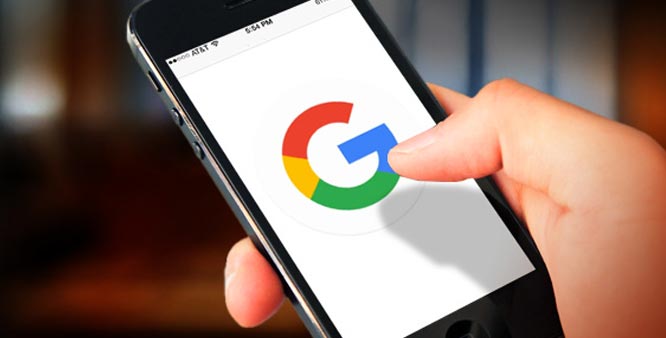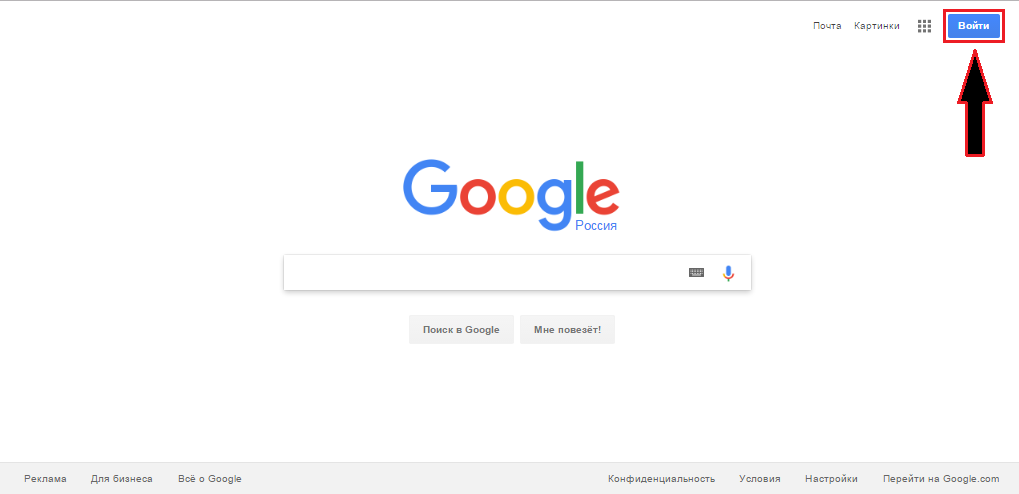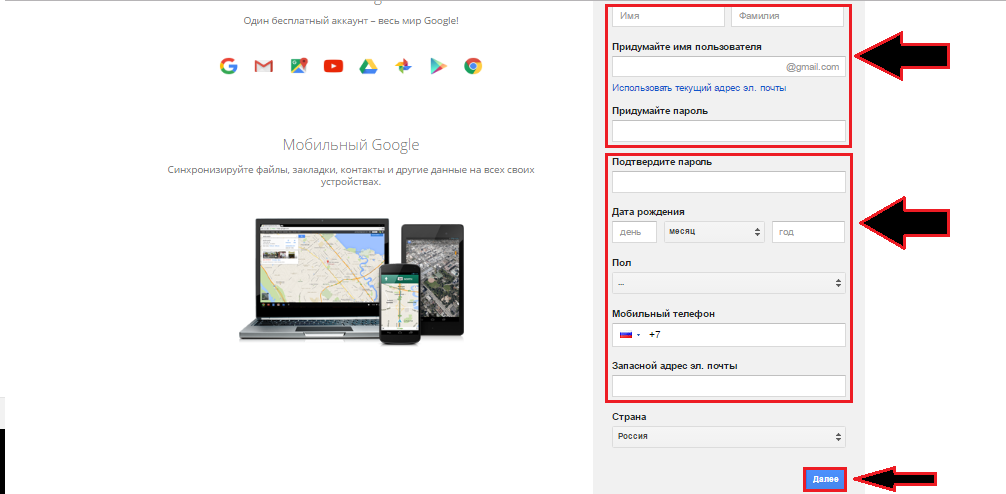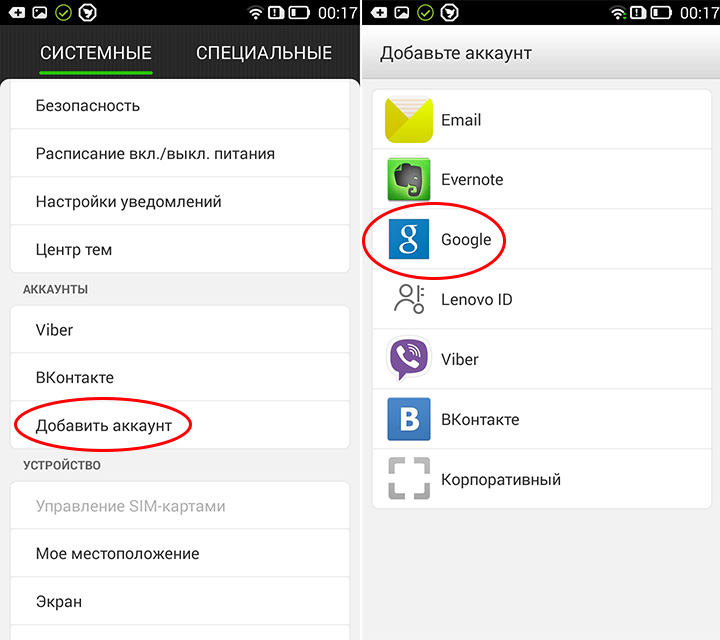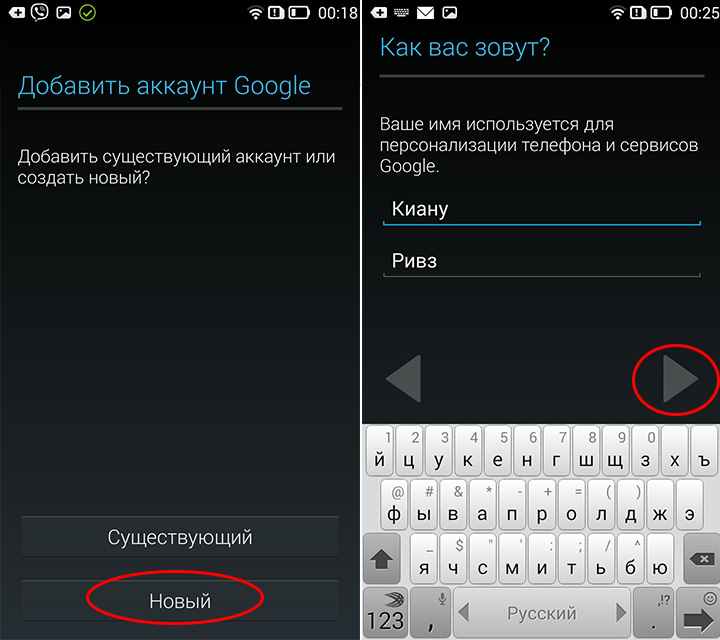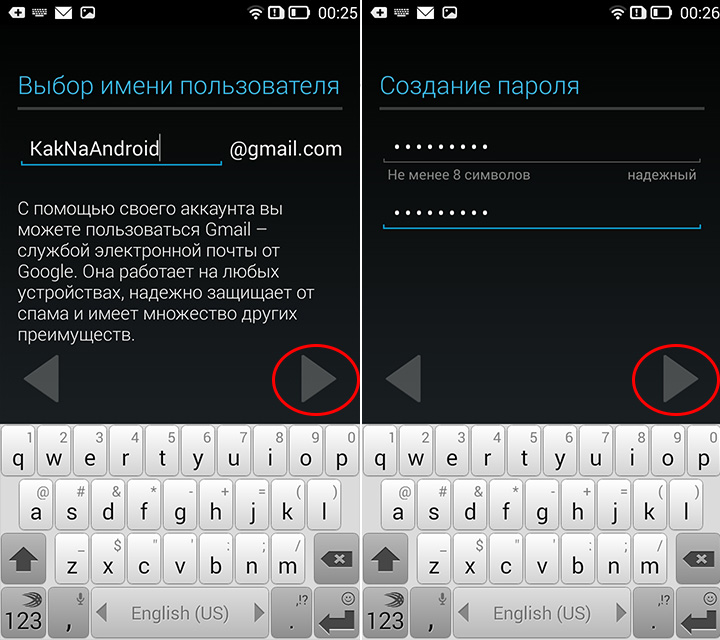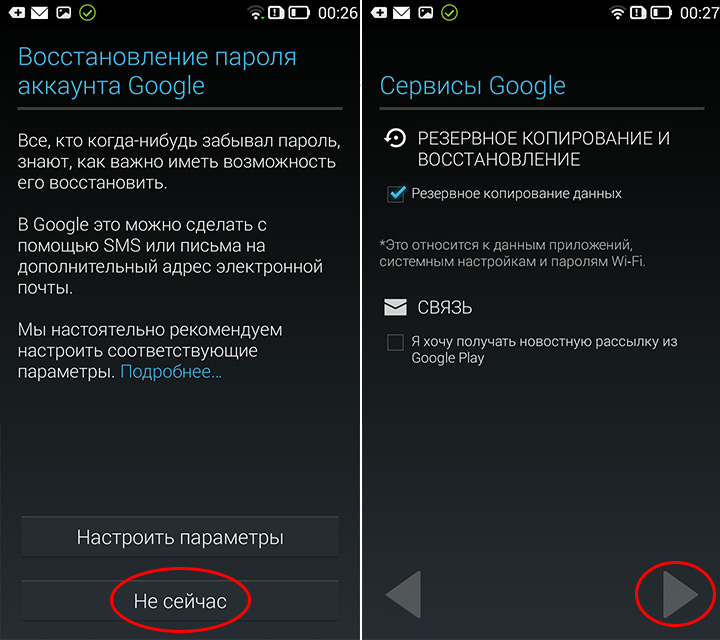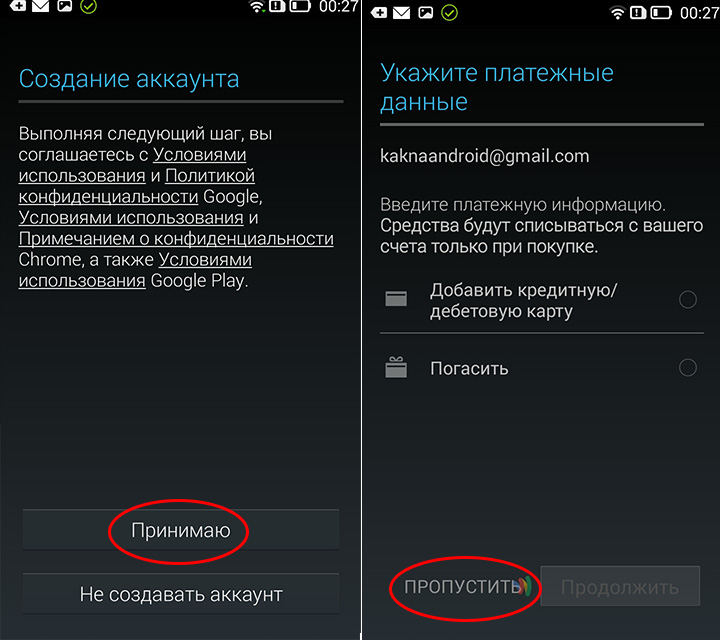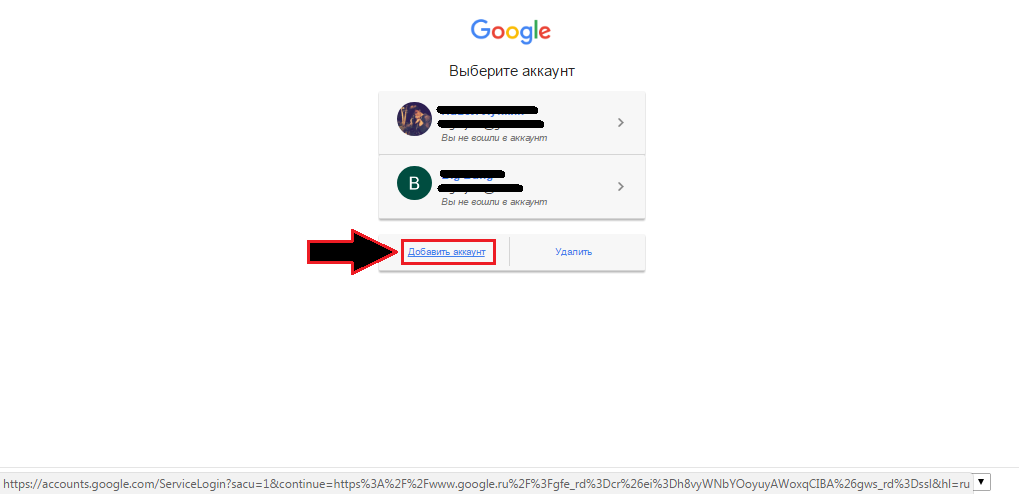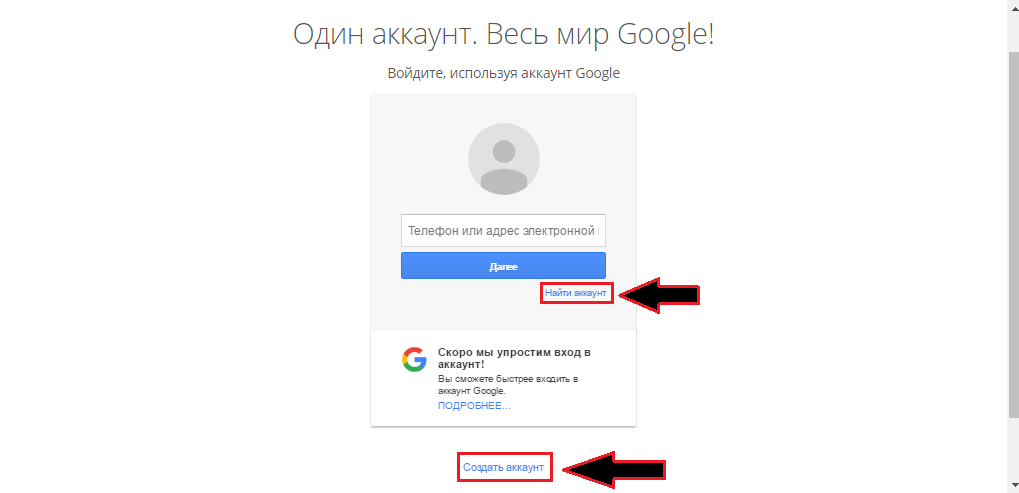Как сделать гугл на айфон
Лучшее из двух миров: как получить максимум от экосистемы Google, если вы пользуетесь iPhone
Не все пользователи Google являются фанатами Android. Если вам нравятся сервисы «корпорации добра», но вы предпочитаете железо от Apple, мы подскажем, как упростить вашу жизнь и получить лучшее из двух миров.
Apple делает замечательные смартфоны, но качество ПО у компании в последнее время заметно хромает, и особенно это касается iCloud. У Google всё с точностью до наоборот: её приложения и сервисы работают не в пример лучше «яблочных». Безумная, на первый взгляд, затея — использовать экосистему приложений Google на iPhone — оказалась не такой уж провальной. При должной подготовке можно заставить смартфоны Apple работать с сервисами Google почти бесшовно.
Что нам понадобится
Чтобы зажить новой жизнью на iOS, нам первым делом, разумеется, нужно установить все необходимые приложения. У Google есть огромное количество iOS-приложений, но мы сейчас остановимся на самых важных программах, которые представляют собой альтернативу решениям от Apple.
Вы наверняка знаете все эти приложения, так что в отдельном представлении они вряд ли нуждаются. Просто приведём ссылки на них.
Как интегрировать Google-приложения в iOS
Apple по-прежнему не позволяет изменить в iOS приложения для открытия определённых файлов и сервисов: ссылки открываются в Safari, для создания письма запускается Mail и так далее. Однако Google нашла способ обойти ограничение iOS. Почти в каждом приложении компании (и многих других сторонних разработчиков) есть опция «Открывать в», которая позволяет выбрать приложение для открытия ссылок из набора Google. Например, ссылки из Gmail можно открывать сразу в Chrome, а адреса из Hangouts — в «Картах».
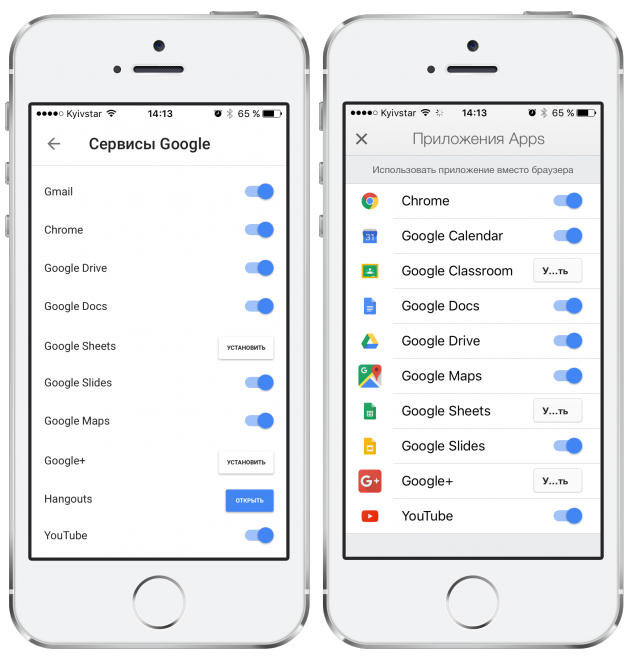
Всё, что вам нужно сделать, это пройтись по настройкам используемых приложений и включить интеграцию, изменив таким нехитрым способом стандартные приложения.
Аналогичная опция есть в большинстве популярных приложений от сторонних разработчиков. Например, открытие ссылок в Chrome можно настроить в Tweetbot. В крайнем случае такую интеграцию несложно организовать самому через Workflow, создав расширение для открытия ссылок и выполнения действий в нужных вам приложениях.
Преимущества экосистемы Google
Приложения Google далеко не всегда были хороши на iOS, но сейчас они способны заткнуть за пояс решения от Apple. Главным образом это касается «Карт», офисного пакета и, как это ни удивительно, «Фото».
Карты
«Google Карты» — это, можно сказать, золотой стандарт. Даже если вы не пользуетесь остальными приложениями Google, «Карты» у вас наверняка установлены. Они обладают обширной базой, более удобны для прокладки маршрутов, а также поддерживают маршруты для велосипедов и общественного транспорта. То есть умеют всё то, чему карты Apple только начинают учиться.
Офисный пакет
Всё то же самое справедливо и для приложений «Диска» и приложений из офисного пакета. «Google Диск» гораздо удобнее для хранения документов, нежели iCloud, и позволяет всегда иметь под рукой ваши файлы, где бы вы ни были. Само собой, все документы, таблицы и презентации из облака открываются в соответствующих приложениях Google, как это и должно быть.
Сервис «Google Фото» стал настоящим сюрпризом и глотком свежего воздуха, заменившим далеко не безупречный и дорогой «iCloud Фото». Мы получили неограниченное бесплатное хранилище, набор инструментов для редактирования, мощный поиск и богатые возможности экспорта. Да, фото хранятся в сжатом виде, а не в оригинальном разрешении, но для большинства из нас этого более чем достаточно. Просто включите опцию автозагрузки («Настройки» — «Автозагрузка и синхронизация»), и все ваши фото автоматически начнут выгружаться в облако. Совсем как в iCloud.
Новости
Ещё одним приятным сюрпризом (особенно для российских пользователей, которым недоступны «Apple Новости») стало приложение «Google Play Пресса». Работает оно по такому же принципу, как и у Apple: вы добавляете источники или интересующие вас темы, после чего начинаете получать контент. Все ссылки, конечно же, открываются сами знаете в каком браузере.
Браузер, календарь, заметки
Chrome на iOS интересен в первую очередь бесшовной синхронизацией с десктопной версией. Он так же, как и «Календарь» и Keep, выглядит гораздо лучше своего iOS-конкурента и отлично работает. Заметкам и календарю не хватает интеграции с Siri, но в остальном их возможности не уступают приложениям Apple.
Недостатки
Из приложений больше всего расстраивает Hangouts, уведомления из которого иногда вообще не доходят. Также в нём нет поддержки интерактивных уведомлений.
Хотя, по сравнению со сроками обновления iOS-приложений Google, это мелочи. Первыми новые приложения и функции получают, разумеется, пользователи Android, на iOS они появляются гораздо позже. Яркий тому пример — отсутствие в некоторых приложениях виджетов, не говоря уже о поддержке более новых функций вроде 3D Touch.
Для некоторых пользователей критично будет отсутствие глубокой интеграции с Google Now. В iOS его возможности намного меньше, чем в Android, и не идут ни в какое сравнение с Siri.
Ещё один минус — это отсутствие той или иной функциональности в приложениях. Например, в Gmail на Andoird есть поддержка аккаунтов Exchange, а на iOS — нет. То же можно сказать о Hangouts: на Android приложение позволяет отправлять ещё и обычные SMS, тогда как на iOS вам придётся использовать для этого «Сообщения».
Многие довольно скептически воспринимают приложения Google для iPhone, и это оправданно. Долгое время они были небрежно перенесёнными Android-версиями и пожирателями системных ресурсов. Но сейчас ситуация изменилась, и Google-приложения могут составить достойную альтернативу инструментам Apple. Если не считать некоторых особенностей, связанных с глубокой системной интеграцией, то Google-сервисы очень даже неплохо работают на iPhone.
Как уйти на iPhone, но продолжить пользоваться сервисами Google
Зачастую iPhone отпугивает пользователей Android тем, что на нем якобы почти нет сервисов Google. Это не проблема, многие из них доступны на iOS, а тех, что нет, можно заменить другими, не менее хорошими.
Аккаунт Google синхронизирует некоторые данные (например, список контактов, список приобретенного контента и различные персональные настройки). Аналогичный аккаунт можно завести и на iPhone — iCloud.
На iOS доступно два почтовых клиента Google — Gmail и Inbox. Есть и альтернативные приложения: стандартная почта в iOS, Outlook от Microsoft и myMail от Mail.ru. Все они по-своему хороши.
Chrome есть и на iOS, но он не такой шустрый, как на Android, поскольку в нем используется движок UIWebView, а не WebKit. Встроенный в iOS браузер Safari работает на более прогрессивном движке Nitro, поэтому имеет смысл отказаться от Chrome и перейти на Safari.
Стандартные карты Apple не так хороши, как карты Google — они заметно уступают по точности. К счастью, у Google есть карты и на iOS.
На Android-смартфоны обычно бывает установлено приложение облачного хранилища «Google Диск». Оно имеется и на iOS. Кроме того, вы можете приглядеться к альтернативам: iCloud Drive, OneDrive, Dropbox, Яндекс.Диску или Облаку Mail.ru.
Приложения Google для редактирования текстовых файлов, таблиц и презентаций доступны как на Android, так и на iOS. Альтернативой им можно считать аналогичные приложения от Apple (Pages, Numbers, Keynote) и Microsoft (Word, Excel, Powerpoint).
Сложно поверить, но на iOS даже есть голосовой ассистент Google Now. Если вы привыкли к нему на Android, Siri вам не понадобится.
Даже стандартную галерею в iOS можно заменить приложением Google — Google Photos. Оно позволяет синхронизировать снимки и видео, а с последним обновлением научилось освобождать место на смартфоне, удаляя тот контент, который был скопирован в облачное хранилище. Облако для фотографий и видео у Google бесконечное, если хранить снимки с разрешением до 16 Мп и видео с разрешением не выше FullHD.
Пользователям Windows Phone не повезло — у них нет официального приложения YouTube. На iOS оно имеется и работает так же, как на Android.
Если вы подписчик «Google Play Музыки», при переходе на iPhone вы не потеряете доступ к любимым трекам, правда, продлевать подписку придется на сайте Google, а не в приложении — так выйдет почти на треть дешевле.
Мессенджеры и чаты
Чатов на iOS предостаточно — Hangouts от Google, iMessage от Apple, Skype от Microsoft и множество других (WhatsApp, Telegram, Viber, Line и т.д.)
Как видите, на любой iPhone при желании можно установить приложения Google, причем обновляются они почти так же часто, как на Android. Переместить контакты, настройки и контент с Android на iOS можно с помощью специального приложения Apple — Move to iOS.
Скачать Google Chrome для iPhone на русском языке

Характеристики браузера
Разработчики Гугла хорошо постарались над мобильной версией браузера и сделали ее практически идентичной компьютерной. Она вмещает в себя необходимый набор функций и возможностей, которые позволят по-новому взглянуть на быструю и эффективную работу в интернете со смартфона.
Основные функции
Чем так вызвана популярность Гугл Хрома? Количество скачиваний браузера превышает показатели по основным своим конкурентам – Opera и FireFox. Чем так хорош веб-обозреватель для смартфонов на iOS от компании Google? Программа содержит следующие основные функции:
Также стоит отметить, что помимо большого набора полезных функций, веб-обозреватель от компании Google имеет простой и понятный интерфейс. Он не захламлен ненужной рекламой, предложениями и опциями. Все очень лаконично, а главное – максимально приближенный результат к поисковому запросу. Владельцы Айфонов переходят со встроенного браузера Safari на Ghrome, так как в нем присутствует возможность синхронизации данных на разных устройствах, если вы войдете в браузер под одной учетной записью в почту Google. Под синхронизацией данных браузера понимается перенос истории посещений, закладок, паролей к разным профилям и настройки обозревателя на всех ваших устройствах.
Основные требования к устройству
Требования к устройству
Несмотря на то, что приложение Google Ghrome максимально адаптировано под разные операционные системы и не выставляет высоких требований к устройству, перед тем как установить браузер, необходимо ознакомиться с основными параметрами для скачивания. Для платформы iOS выставлены такие требования:
Очень важно, перед тем как скачать приложение на свой смартфон, предварительно ознакомиться с системными требованиями и проверить их соответствие. Сделать это можно через «Настройки», в пункте «Система и ПО». Игнорирование подобных требований к устройству может привести к некачественной работе не только браузера, но и нарушить отдельные процессы в системе телефона. Если ваша операционная система устарела, тогда обновите ее, а только потом установите программу.
Как скачать браузер
Если ваше устройство соответствует системным требованиям, тогда вы можете скачать на свой телефон браузер Ghrome. Как это лучше сделать для Айфона:
Установка и начало использования
Устанавливать дополнительно приложение не нужно. После того как вы скачаете браузер с App Store, он автоматически устанавливается и после завершения отображается в списке всех приложений на смартфоне. Вы сразу можете его запускать и приступать к работе. На первом этапе появится предупреждение о возможности произвести синхронизацию мобильного устройства с другими вашими устройствами – компьютером, планшетом, где вы также работаете в Google Chrome и имеете свой аккаунт. Подтвердив синхронизацию, вам нужно будет зайти в свой профиль, под данными почты Gmail, и тогда все настройки, закладки и история посещений продублируются на всех устройствах.
При запуске веб-обозреватель Chrome предложит вам сделать данный браузер по умолчанию. Вы можете согласиться с данным условием, однако другие встроенные приложения все равно будут открываться через «родной» браузер Safari.
Когда вы откажетесь или произведете синхронизацию, весь функционал браузера будет доступен в вашем распоряжении. Вы можете сразу приступить к поиску нужного сайта, вписав запрос в адресную строку или использовать голосовой набор. В работе с Хромом нет ничего сложного, простой интерфейс обеспечит комфортный серфинг по веб-страницам. Если вы используете с телефона мобильный интернет, тогда сразу активируйте опцию «Контроль трафика», которая поможет сэкономить на доступных Мб.
Настройка приложения
По своему желанию вы можете пользоваться стандартными настройками браузера, а можете настроить программу под себя. Стартовая страница является идентичной компьютерной версии:
Чтобы произвести настройку, необходимо нажать в верхнем правом углу на кнопку с функциями – три вертикальные точки. Что вы сможете здесь изменить:
Нет никаких сложностей, чтобы управлять браузером и настроить его под себя. В целом Google Chrome не забит различными опциями и настройками, поэтому его интерфейс достаточно сдержанный. Основной акцент сделан на качественной работе, а именно поиске нужной информации и скорости перехода между вкладками. Если вас все устраивает, то вы можете остаться на стандартных настройках.
Как настроить почту Gmail на iPhone или iPad
Самый простой способ добавить Gmail на iPhone или iPad.
Почтовый сервис Gmail по праву является самым популярным в мире. Gmail предлагает огромное хранилище для писем, мощную защиту от спама и удобную интеграцию с другими сервисами Google. В этой простой инструкции рассказали о том, как настроить почту Gmail на iPhone и iPad под управлением актуальных версий iOS.
Как настроить почту Gmail на iPhone или iPad
Шаг 1. Перейдите в меню «Настройки» → «Пароли и учетные записи» и выберите пункт «Добавить учетную запись».
Шаг 2. В открывшемся списке возможных для добавления сервисов выберите Google. Здесь же у пользователей имеется возможность добавить учетные записи iCloud, Exchange, Yahoo!, Aol и Outlook. Кроме этого, выбрав пункт “Другое” можно добавить в стандартное приложение “Почта” совершенно любой почтовый сервис, например, “Яндекс.Почту”.
Шаг 3. Введите логин и пароль от своей учетной записи Gmail.
Шаг 4. После успешного ввода данных аккаунта Gmail перед вами откроется окно с настройками почтового сервиса. Здесь вы можете выбрать какие именно данные необходимо синхронизировать на ваш iPhone или iPad из Gmail.
К учетной записи Google привязаны различные данные, включая контакты, календари и заметки. В том случае, если вы хотите добавить на ваш iPhone исключительно почту, снимите флажки с пунктов «Контакты», «Календари» и «Заметки».
Шаг 5. Обязательно нажмите «Сохранить» для завершения настройки Gmail на iPhone или iPad.
Готово! Вы успешно завершили настройку Gmail на вашем мобильном устройстве. Вся почта из Gmail моментально появится в стандартном приложении «Почта».
Важно отметить, что Google выпустила для iPhone и iPad сразу два официальных почтовых клиента: Gmail и Inbox. Оба приложения полностью бесплатны и не содержат встроенных покупок. Пользоваться своим почтовым ящиком Gmail можно и с их помощью. В частности, если вам не нравится стандартное приложение “Почта”. Для получения доступа к почте в приложениях Gmail и Inbox достаточно ввести данные своей почтовой учетной записи.
Открыть аккаунт в гугле. Как создать аккаунт Google на iPhone, iPad и на телефоне или планшете с операционной системой Android? Каким образом я могу изменить настройки Истории поиска
Основные преимущества компании Google:
И это еще не полный список всех плюсов. Чтобы пользоваться сервисами данной компании достаточно один раз зарегистрироваться.
Регистрация единого аккаунта Google
Попадаем на страницу настроек, где по желанию можно настроить конфиденциальность, специальные возможности, сам аккаунт, добавить фото и номер телефона и еще много всего. Внимание на этом заострять не буду, там и так все просто и понятно. Для того, чтобы перейти в любое приложение нужно нажать на значок из девяти квадратов и выбрать нужное, смотрим скриншот:
Как сменить пароль в гугл аккаунте
Если при регистрации в сервисе Вы вводили запасной адрес электронной почты и номер телефона, то помощник гугл подскажет как сменить пароль в гугл аккаунте, путем отправки сообщения с инструкцией на почту и смс на телефон. Она будет содержать одноразовый код подтверждения, который даст доступ к смене пароля в личном кабинете.
Если нет – отвечаем на вопросы о дате создания и последнем входе, в противном случае с восстановлением могут возникнуть проблемы. Поэтому рекомендую при регистрации обязательно указывать запасную почту и номер телефона, пусть даже не основной, но к которому у Вас есть доступ всегда.
Теперь Вы знаете все плюсы почты Gmail и без труда сможете зарегистрировать аккаунт гугл. Так же советую всегда создавать различные пароли для всех почтовых ящиков и других сервисов в интернете. Обязательно записывайте их в блокнот. Чем важнее для Вас какой-то ресурс или почта, тем сложнее к нему должен быть пароль. Только представьте, что хулиганы взломают один Ваш ящик. Если все пароли одинаковые, у них в руках появится ключ от всех дверей!
Прошу выразить в комментариях Ваше мнение по поводу настройки паролей и сервиса гугл в целом. Все ли было понятно? До скорых встреч!
У данного сообщения нет этикеток
Это руководство расскажет вам, как зарегистрироваться в Google на компьютере, и что делать, если вы потеряли или забыли пароль от аккаунта.
Регистрация
2. «Как вас зовут?»: имя и фамилия.
Совет! Если вы планируете пользоваться профилем Гугл исключительно в своих целях, можно вместо паспортных данных указать псевдоним.
3. «Придумайте имя пользователя»: ваш логин и адрес почтового ящика (@gmail.com). Используйте имя, фамилия, дату рождения для составления логина, чтобы он легко запоминался.
4. «Придумайте… », «Подтвердите»: составьте пароль из 12-15 латинских букв и цифр и укажите его в этих полях.
5. «Дата рождения»: установите необходимые значения в ниспадающих списках «Дата», «Число»; напечатайте год.
6. «Пол»: кликом мышки откройте поле и выберите «Мужской» или «Женский».
7. «Мобильный телефон»: щёлкните по флагу и выберите страну проживания; в соседней строке наберите номер мобильного.
8. «Запасной адрес эл. почты»: укажите другой свой email (если есть); он может быть использован для верификации профиля.
9. «Докажите, что вы не робот»: напечатайте символьную комбинацию под надписью «Введите текст», отображённую на картинке.
Совет! Если вы хотите вместо ввода капчи пройти проверку по телефону, щелчком мышки установите флажок в настройке «Пропустить… ».
10. «Страна»: выберите в списке государство, в котором проживаете.
Чтобы сразу перейти в какой-либо сервис Гугл, кликните вверху справа иконку «квадратики».
Изменение настроек в аккаунте выполняется в разделах «Безопасность и вход», «Конфиденциальность», «Настройки аккаунта», находящихся на главной странице.
Если не можете зайти в профиль…
2. В списке кликом мышки выберите причину, из-за которой вы не можете авторизоваться (не помню пароль, имя пользователя, другие проблемы).
3. Следуйте инструкциям сервиса, чтобы подтвердить свои права на аккаунт и восстановить к нему доступ.
Комфортной работы и приятного времяпрепровождения в сервисах Google!
Создание аккаунта или учетной записи Google является одной из основных задач для настройки вашего устройства Android. Этот аккаунт обеспечит вам доступ на Android Market и позволит скачивать различные приложения, так же он позволит вам использовать встроенные приложения Google, такие как Google Карты (Google Maps), на вашем телефоне. Аккаунт Google так же создаст резервную копию ваших контактов и других данных, поэтому в случае утери аппарата вы сможете перекачать все ваши данные на другое мобильное устройство.
Инструкция по созданию аккаунта Google для устройств Android.
Быстро создать учетную запись Google очень просто. Далее, следуйте этим профессиональным, но простым инструкциям! Вы можете настроить аккаунт Google несколькими различными способами: при запросе первый раз, включите телефон, открыв приложение Gmail, и, открыв Android Market. Перед вами возникнет экран. Теперь просто нажмите кнопку «Создать».
На втором экране введите свое имя и фамилию в соответствующие поля формы, а затем введите имя пользователя в поле @googlemail.com рядом с ним. Ваше имя пользователя должно быть легко запоминаемым, так как оно будет также началом вашего адреса электронной почты. Например, если Вы выбираете max200015, адрес электронной почты будет [email protected] Когда вы закончите, нажмите «Далее» в нижней части экрана.
На этой странице вам нужно ввести пароль для вашего аккаунта Google, он должен содержать в себе не менее 8 символов и одного числа. Введите выбранный пароль еще раз в поле «Подтвердить пароль». Затем нажмите кнопку внизу, чтобы продолжить.
Google спросит вас о принятии условий соглашения. Чтобы подтвердить, нажмите кнопку «Принять» (необходимо прокрутить до конца сообщения). Далее вам будет предложено ввести код в текстовом поле, для подтверждения того, что вы являетесь человеком.
Если все хорошо, то вы увидите этот экран, и ваша учетная запись будет успешно создана. Имейте в виду, что вам необходимо активное подключение к Интернету. Теперь у вас есть доступ к Gmail и Android Market. Поздравляем, создан аккаунт Google.
Приятного пользования новым аккаунтом Google! И читайте на нашем сайте свежие новости информационных технологий.
Обзор учётной записи Google и её сервисов. Подробное руководство по созданию аккаунта через компьютер, смартфон и планшет.
Рассмотрим наиболее популярные сервисы, ради которых стоит создавать себе учётную запись Google :
YouTube
Почтовый ящик Gmail
Google Диск
Google Play
Google Now
Другие сервисы Google
Условия создания аккаунта Google
С какого возраста можно зарегистрировать аккаунт Google?
Как создать аккаунт Google на компьютере?
Как создать аккаунт Google на iPhone, iPad и на телефоне или планшете с операционной системой Android?
Как создать два или больше аккаунтов Google?
Выберите заранее один фотоснимок в вашем компьютере, чтобы установить его позже как фото пользователя. После этого, в поисковой строке любого браузера необходимо набрать поисковый запрос «регистрация нового аккаунта google». Не обращайте внимания на прописные и заглавные буквы, для поиска это не критично. На открывшейся странице Google начинайте вводить данные.
Регистрация аккаунта в Google
Алгоритм регистрации аккаунта в Гугл максимально упрощен разработчиками и имеет всего два шага, при выполнении которых вас попросят ввести персональные данные. Все окна ввода информации должны быть заполнены, за исключением резервного адреса электронной почты.
Шаг первый, ввод данных:
1. Ввести имя и фамилию, кириллицей или латиницей.
2. Выбрать себе логин в Google.
3. Придумать и ввести надежный пароль.
4. Подтвердить пароль.
5. Ввести дату рождения, пол и номер телефона.
6. Указать резервный электронный адрес.
Шаг второй, проверка личности (по телефону):
1. Выбрать страну, в которой вы сейчас находитесь.
2. Поставить галочку напротив фразы «Я принимаю эти условия. ».
3. Кликнуть на кнопке «Далее».
4. Выбрать способ получения вами кода проверки: в виде смс или голосового вызова.
5. Ввести в окно ввода информации полученный вами шестизначный код.
Шаг второй, проверка личности (онлайн):
1. Прочитать все цифры, указанные в окне программы reCAPCHA. Все без исключения, даже те, которые изображены на маленькой фотографии.
2. Ввести все цифры в окно ввода проверочного кода. Набирать их на клавиатуре с первой до последней и без пробелов.
3. Поставить галочку напротив фразы «Я принимаю эти условия. ».
4. Кликнуть на кнопке «Далее».
«Миссия Google – организовать всю имеющуюся в мире информацию, сделав её доступной и удобной для использования.» ©Google
После перехода на последнюю страницу регистратора аккаунта Google, вам будет предложено загрузить фотографию профиля, которую вы уже приготовили заранее. Это действие можно пропустить, но после выгрузки снимка ваш аккаунт будет полностью готов к работе, останется только разобраться в его настройках.
Ниже приведены комментарии к каждому из шести пунктов первого шага создания аккаунта в Google.
1. Имя и фамилия. Если вы используете выдуманное или несуществующее имя, система примет его. Впоследствии, имя можно будет изменить.
2. Логин. Нужно иметь ввиду, что логин станет названием вашей электронной почты, так что в этом пункте стоит проявить креативность. Существует мнение, что по названию личного (не корпоративного) электронного ящика можно в общих чертах определить характер человека. Люди с повышенным чувством собственного достоинства выбирают свое имя, невзирая на сложности транслитерации. Люди практичные предпочитают использовать номер своего телефона или простой набор цифр. Люди творческие придумывают веселый, легко запоминающийся логин, который может не нести смысловой нагрузки, но рифмоваться с названием почтового сервиса.
3. Пароль. Не выбирайте кодом доступа к вашим секретам ничего, что относится к вам лично. День рождения, номер машины, номер телефона, номер квартиры и т.п. Не используйте наборы цифр по порядку, например: 12345. Не стоит использовать несколько букв подряд, например: «qwerty». Надежный пароль должен состоять минимум из восьми символов с использованием цифр, заглавных букв, прописных букв, символов клавиатуры.
4. Подтверждение пароля необходимо для исключения ошибок при вводе пароля в первый раз. Набирать нужно вручную, скопировать уже написанный пароль и вставить его в это окно система не позволит.
«В целях обеспечения безопасности аккаунта и удобства использования служб Google при регистрации необходимо указать определенную личную информацию.» ©Google
Необходимые пояснения даны, переходим к сути.Транзисторы. Определение и.